
O Windows 11 é o melhor sistema operacional de jogos que a Microsoft criou até o momento, embora tenha tido um começo difícil. Embora a maioria das pessoas fique satisfeita com o desempenho padrão dos jogos, há alguns ajustes que você pode fazer para melhorar as coisas. 4
Se você procurar a maioria dos guias de otimização de jogos para o Windows 11 on -line e mesmo na documentação on -line da Microsoft, haverá conselhos sobre "isolamento principal" e "virtualização ".
A primeira configuração refere -se à segurança e integridade dos dados da sua CPU. Sem isolamento do núcleo, seu computador pode ser vulnerável a ataques maliciosos. A virtualização é um recurso mais moderno de suporte às CPUs. Ajuda a acelerar o software e aplicativos de virtualização que criam computadores simulados, por razões de segurança ou para permitir que você execute software destinado a outro sistema operacional.
Desativar esses recursos pode melhorar o desempenho dos videogames ao custo de segurança e funcionalidade. No caso de isolamento do núcleo, a Microsoft recomenda voltá -lo toda vez que você terminar de jogar seu jogo.
Tentamos esses dois truques e os jogos de comparação com eles, e a pequena quantidade de desempenho que você pode ganhar não vale o risco adicional de segurança e o puro incômodo de lançar essas configurações. É por isso que iremos contra o grão e recomendamos que você simplesmente os deixe em paz.
Recomendamos manter o Windows atualizado para otimizar o desempenho do jogo. As atualizações geralmente incluem correções e novos recursos que afetam diretamente o desempenho dos videogames. Às vezes, eles afetam todos os jogos e, às vezes, são necessários para fazer com que alguns novos jogos joguem corretamente; nesse caso, os requisitos do jogo podem até observar qual versão do Windows 11 é necessária.
Para atualizar manualmente, vá para start>
O Windows 11 possui um "modo de jogo" dedicado presente desde o Windows 10. Quando você o ativa, o comportamento do sistema operacional muda. Enquanto um jogo está em execução, o Windows interrompe todas as operações em segundo plano que não são estritamente necessárias. Ele não baixará ou instalará coisas, otimizará o uso de RAM e o jogo será o software de maior prioridade da perspectiva da CPU e da GPU..
start>Configurações
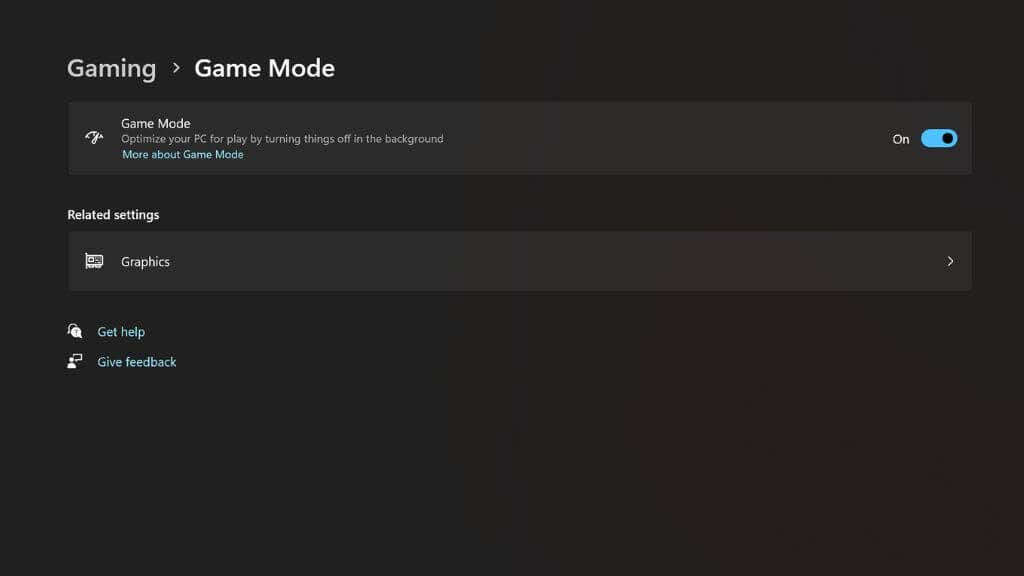
verifique se o seu PC suporta DirectStorage
Você já se perguntou como os consoles como o Xbox Series X ou PlayStation 5 podem carregar jogos tão rapidamente de seus SSDs? É porque eles usam descompressão acelerada por hardware que pode efetivamente dobrar a velocidade do SSD.
Nos primeiros anos de consoles de geração atual, os PCs não tinham essa tecnologia e não conseguiram aproveitar ao máximo esses SSDs rápidos, mas agora as coisas mudaram com a introdução do DirectStorage.
jogos mais recentes que suportam o DirectStorage o usarão automaticamente, se disponível; Não há alternância para virar. No entanto, você precisa garantir que seu computador atenda aos requisitos mínimos:
Você pode verificar se esse recurso está ativado no seu sistema pressionando Win + G para abrir a barra de jogos do Xbox. Em seguida, selecione o ícone de engrenagem para abrir as configurações.
Selecione os recursos de jogo e, em seguida, procure
Possivelmente o componente mais importante em um computador Windows para jogos é a GPU, ou unidade de processamento de gráficos, encontrada na sua placa de gráfico ou no seu laptop. Os drivers são os componentes de software que dizem ao seu sistema operacional (Windows) e os videogames que você deseja jogar como se comunicar com a GPU.
Mais do que qualquer outra peça de hardware, sua GPU conta com drivers atualizados para obter o melhor desempenho. Para otimizar o desempenho, fornecedores de GPU como a NVIDIA e a AMD lançam novos motoristas ao lado dos principais lançamentos de videogames. Às vezes, novos motoristas podem oferecer experiências de jogo significativamente mais suaves e mais poderosas, mesmo que apenas em jogos selecionados.
Atualizar drivers de GPU é bastante fácil. Vá para o fabricante ou o site do seu cartão e procure seu modelo na seção Drive. Faça o download do instalador, execute -o e você deve terminar. Se você já instalou o software da sua GPU, geralmente pode verificar se há atualizações e instalá -las no aplicativo da GPU..
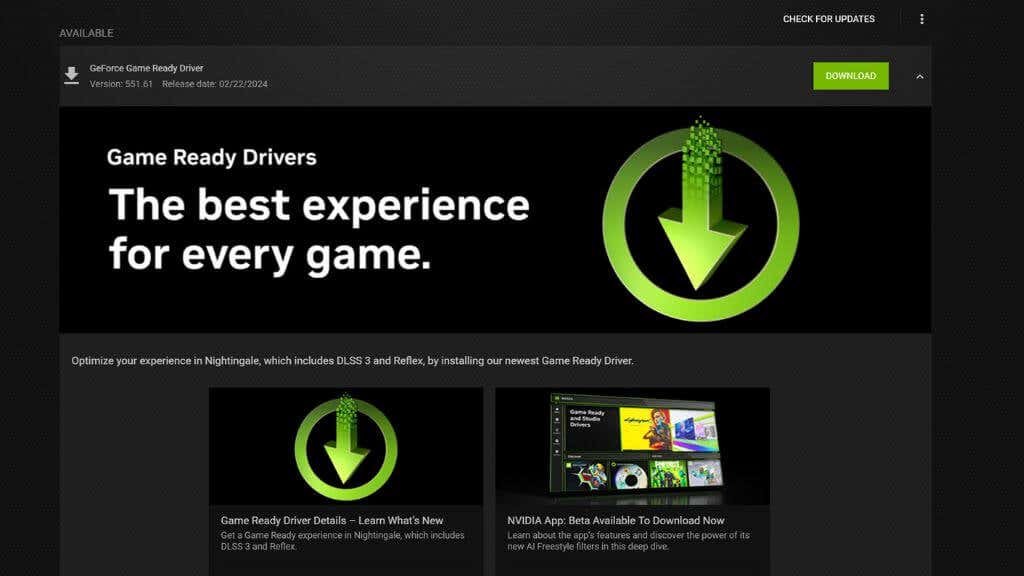
Ativar agendamento de GPU acelerado por hardware
A programação da GPU acelerada com hardware é um novo recurso suportado pelas GPUs e Windows 11. Permite que a GPU assuma parte da carga de trabalho que a CPU geralmente faz nos videogames. Ele remove alguns dos "gargalos" da CPU, onde a GPU não precisa mais esperar pela CPU por determinadas tarefas antes que possa fazer seu trabalho.
Na maioria dos jogos modernos e nos jogos mais antigos que testamos pessoalmente, não há desvantagem para garantir que essa configuração esteja ligada se estiver disponível. Pode melhorar o desempenho máximo do jogo e reduzir a gagueira, fazendo os jogos jogarem sem problemas em qualquer quadros. Tivemos que desativá -lo por motivos de compatibilidade em um ou dois jogos, mas na maioria das vezes essa configuração deve estar ativada. Se você possui uma GPU da NVIDIA de 40 séries ou posterior, esse recurso é necessário para usar o recurso de geração de 3 quadros DLSS. Você precisará de uma GPU da NVIDIA 10 da série ou de um Radeon 5600 ou posterior para usá-lo. >Exibir>gráficosAlterar configurações de gráficos padrãoe alternar Agendamento da GPU acelerado de hardwareON.
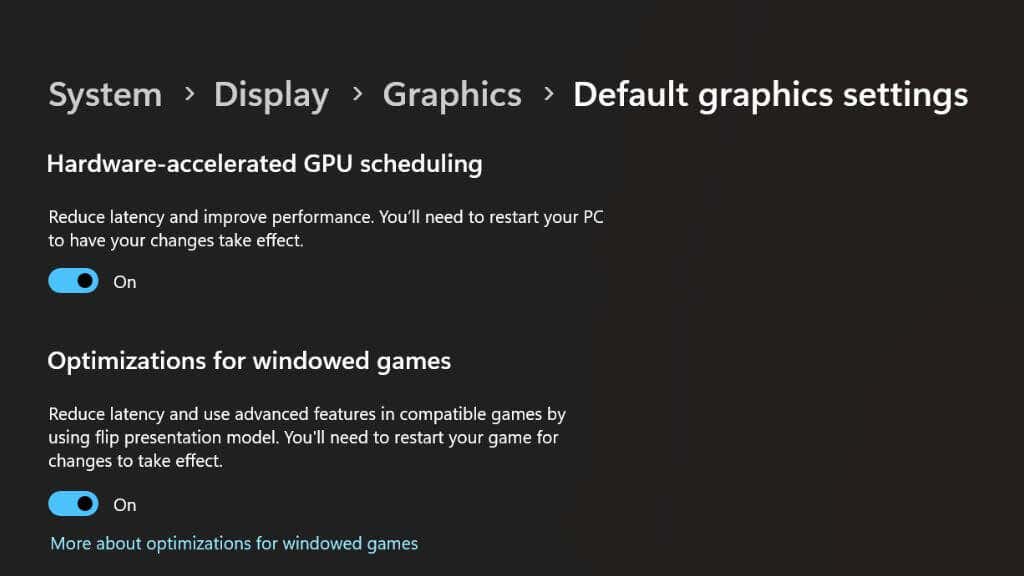
Você terá que reiniciar o computador para que a alteração entre em vigor. >10
Enquanto a maioria dos jogadores provavelmente se apresentará e se sentirá bem usando periféricos sem fio, especialmente se eles usarem periféricos sem fio projetados para jogos. No entanto, camundongos e teclados sem fio padrão provavelmente terão latência extra em comparação com o uso de modelos com fio, até exemplos de fio baratos.
Se você estiver usando um controlador via Bluetooth, o mesmo pode ser aplicado. Felizmente, tudo o que você precisa fazer na maioria dos casos é conectá -lo a um cabo USB e está definido. Como bônus, você não precisa se preocupar com as baterias!
O desempenho da rede é uma consideração importante se você estiver jogando jogos online. O download de jogos do Wi-Fi é bom na maioria dos casos, mas quando você está jogando on-line, a imprevisibilidade do Wi-Fi pode causar estragos ao tentar marcar essas mortes de segundo lugar em Call of Duty..
Recomendamos o uso de uma conexão Ethernet direta. Este é de longe o tipo mais rápido e confiável de conexão de rede doméstica e, em muitos casos, pode transformar a experiência on -line.
Se o seu PC para jogos estiver muito longe do seu roteador, considere investir em um sistema de roteador de malha e conectar seu PC à unidade de malha mais próxima via Ethernet. Como alternativa, você pode comprar um kit Ethernet Powerline e conectar seu PC ao seu roteador usando a fiação elétrica em sua casa. Isso nem sempre oferece as velocidades mais rápidas, mas os jogos on-line são menos sobre velocidade e mais sobre latência, e nesse departamento, a tecnologia Powerline geralmente supera o Wi-Fi.
Instale o Windows and Games em um SSD

Os jogos modernos têm uma largura de banda com fome, então o armazenamento rápido está se tornando essencial. Alguns jogos modernos agora exigem um SSD, e outros recomendam fortemente um. Existem dois tipos principais de SSD nos modernos computadores do Windows - SATA e NVME PCIE.
Enquanto os SSDs SATA são muito mais rápidos que os discos rígidos mecânicos, recomendamos uma unidade NVME ou unidades para jogos. No mínimo, o Windows e seus jogos mais exigentes devem ser instalados nessa unidade.
Este último pode surpreendê -lo, mas se você experimentou engate e gaguejando inexplicáveis em seus jogos, podem ser as configurações do seu papel de parede.
O Windows permite usar uma configuração de apresentação de slides para alterar entre diferentes papéis de parede em uma pasta especificada, em intervalos que você escolher. Toda vez que faz as alterações, todo o computador congela por uma fração de segundo.
Mesmo quando isso acontece em segundo plano, se você tiver seu papel de parede para mudar com frequência, pode estar puxando o cabelo para que você está recebendo essa gagueira em seus jogos quando a solução é tão simples quanto trocar seu papel de parede para uma imagem estática ou definir o intervalo de apresentação de slides para mudar apenas uma vez a cada poucas horas ou uma vez por dia.
Estas são as dicas principais que você precisa para otimizar seu PC Windows 11. Se você quiser levar as coisas adiante, também pode olhar para o overclock da sua CPU e GPU. Se você ainda estiver usando o Windows 10, também pode estar interessado em Como otimizar o Windows 10 para jogos..
.